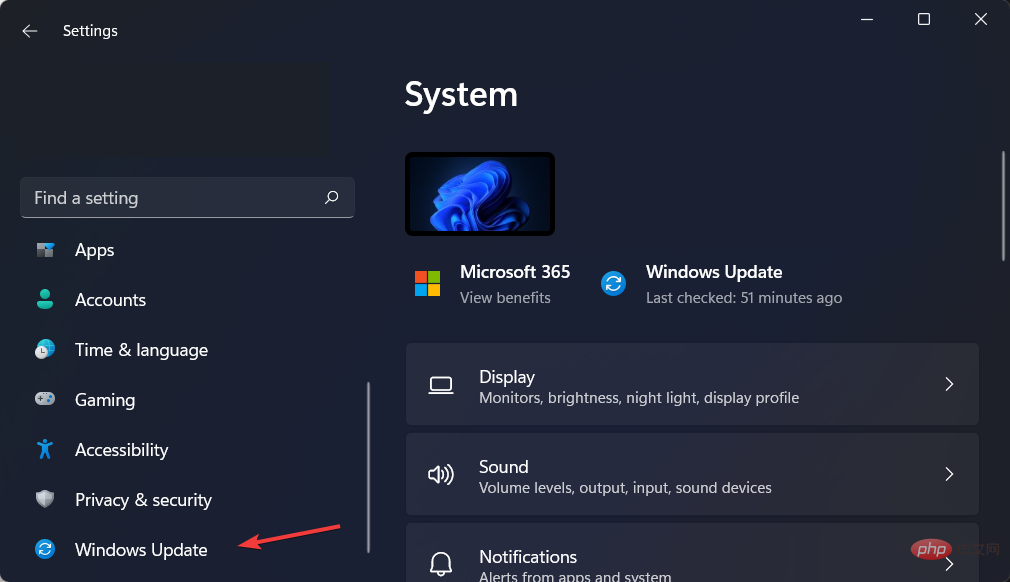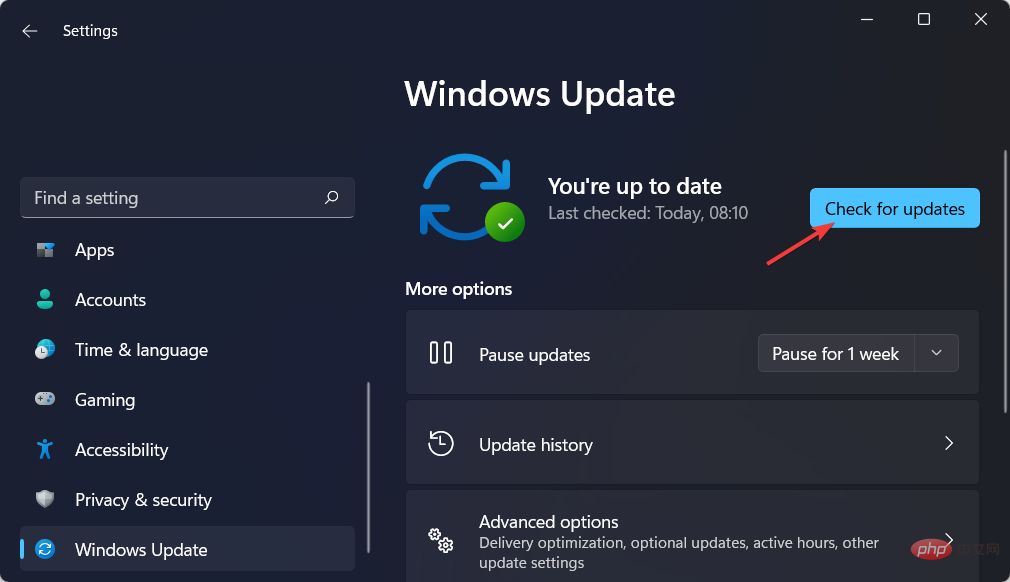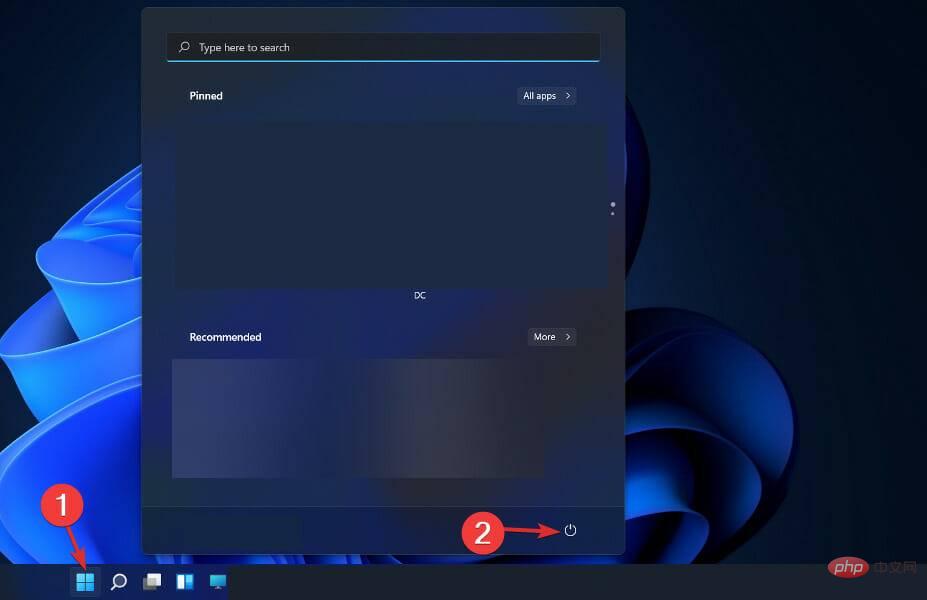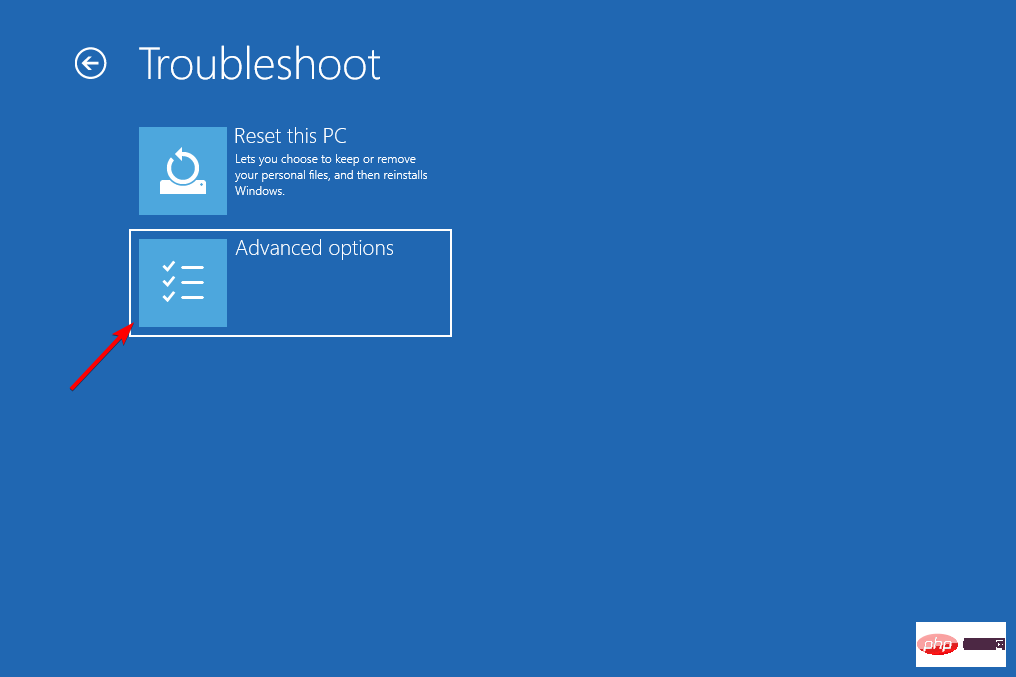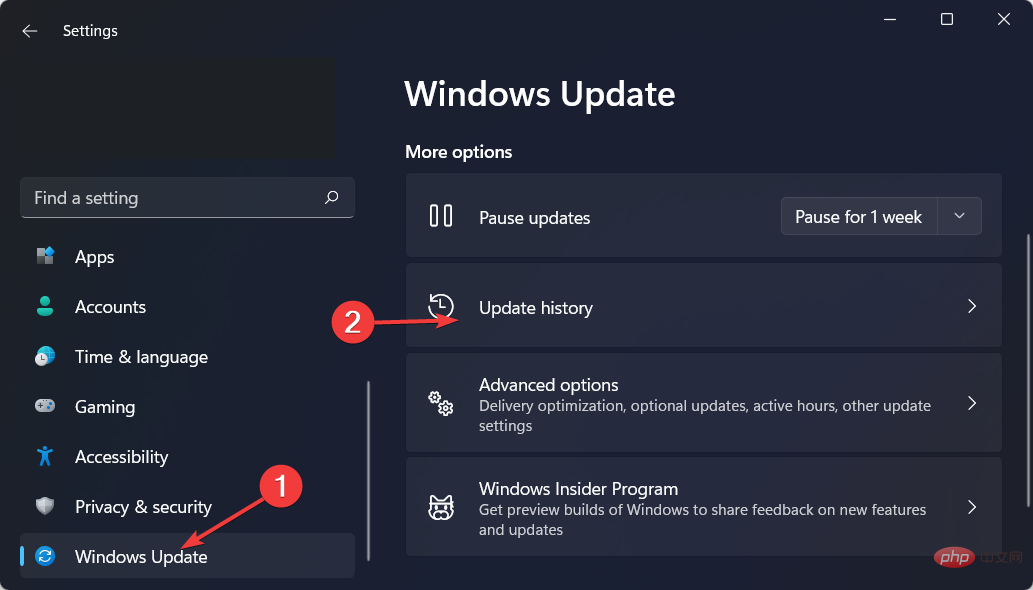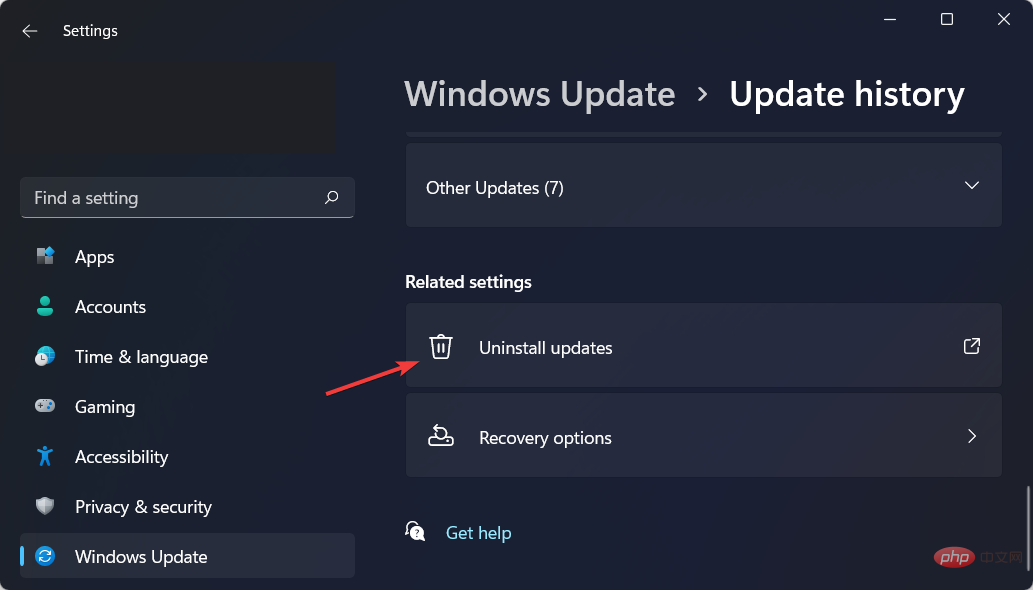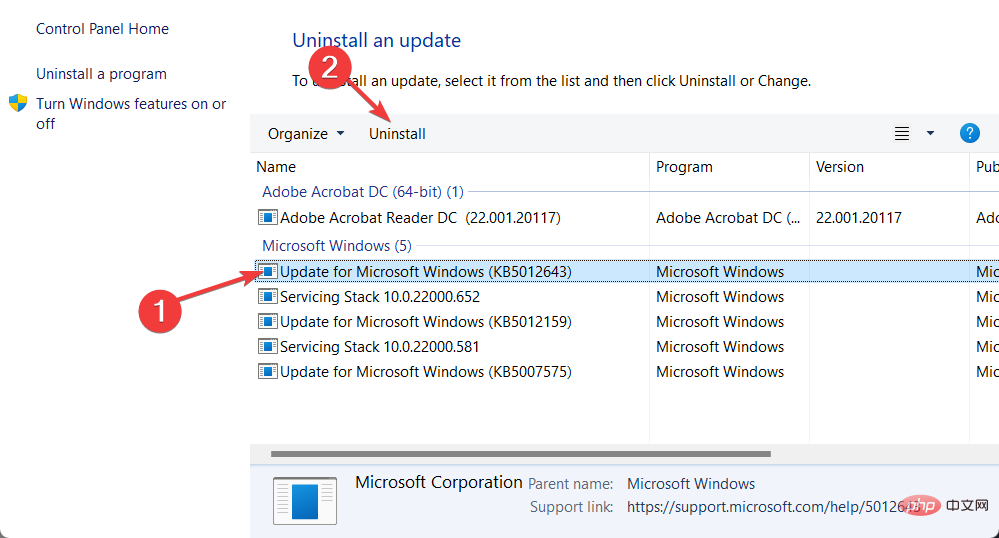3 修复了一个调试器已在您的系统中运行
用户一直在报告发现 A 调试器已在您的系统中运行,请从内存中卸载它并在他们的 Windows 11 计算机上重新启动程序错误消息,我们今天将解决这个问题。
自成立以来,游戏社区呈指数级增长,游戏玩家不再只是希望玩得开心的无害小人。作为替代,他们经常想知道关于游戏的一切,从可能帮助他们的任何错误到最终的源代码。
开发人员尽一切努力保护他们的源代码免受第三方应用程序和病毒的侵害,这可能会在调试应用程序与它们一起运行时阻止应用程序启动。
当您尝试打开在线游戏或任何需要您实时下载文件并将文件上传到服务器的应用程序(例如 Web 浏览器)时,最常遇到此错误。
游戏公司希望保护他们的数据免受未经授权的访问。如果这些程序中的任何一个识别出任何潜在威胁,您可能无法启动启动器。
跟随我们将向您展示如何修复已在您的系统中运行的调试器,请在我们更详细地了解调试器之后立即从内存中卸载它并重新启动程序错误。
调试器有什么作用?
调试器,也称为调试工具,是用于测试和调试其他计算机程序的计算机程序。
调试器的主要功能之一是允许程序员在受控条件下运行目标,允许他跟踪程序操作的进度并监视计算机资源的变化,这可能表明存在故障代码。
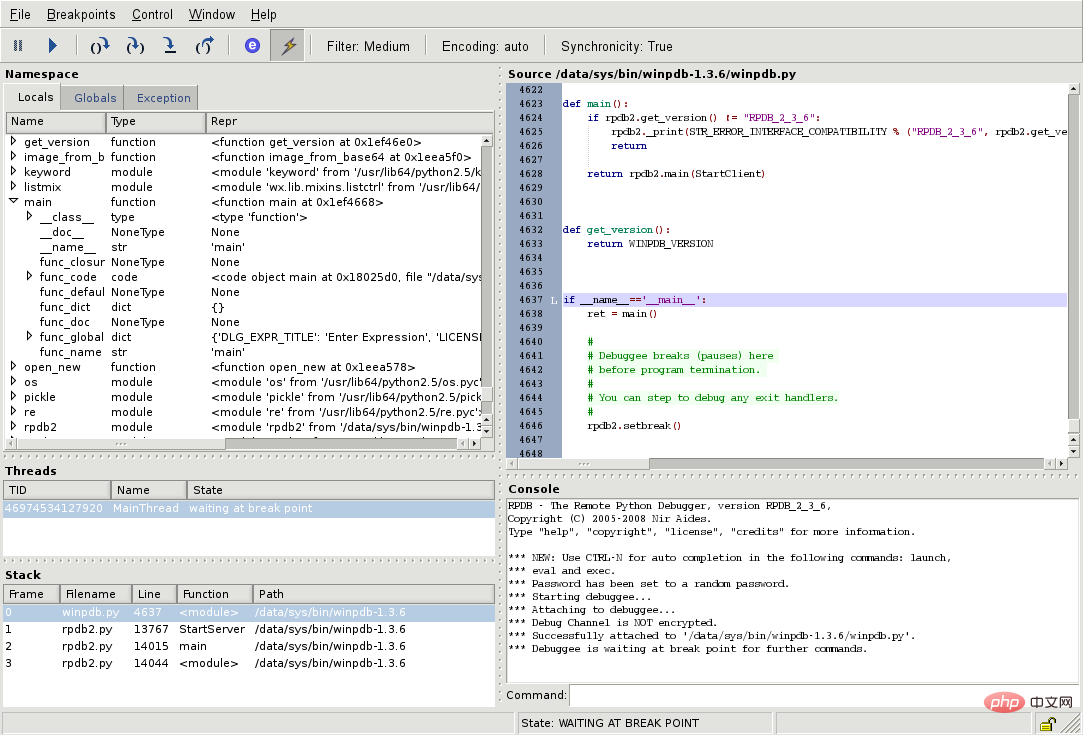
运行正在研究的代码的另一种方法是使用指令集模拟器 (ISS),这种技术在遇到特定条件时停止代码执行的能力方面提供了极大的灵活性。
但它通常比直接在适当的(或相同的)处理器上执行代码稍慢。现在让我们看看如何修复在您的系统中发现正在运行的调试器,请从内存中卸载它并重新启动程序问题。
如何修复 Windows 11 中的 A 调试器已在您的系统中运行错误?
1. 更新Windows
- 打开设置应用程序并导航到Windows 更新。

- 在这里,点击蓝色按钮,上面写着Install now、Restart now或Check for new updates。

- 等待该过程完成然后重新启动计算机以解决A 调试器已在您的系统中运行,请从内存中卸载它并重新启动程序问题。
2. 以安全模式启动 Windows 11
- 单击 开始 菜单并选择 电源 图标。

- 按住键盘上的Shift 键,然后选择 重新启动选项。
- 当您被重定向到蓝屏时,选择 疑难解答,然后点击 高级选项。

- 接下来,选择启动修复并点击重新启动按钮。

- 您的计算机现在将进入安全模式环境并解决A debugger has found running in your system please unload it from memory and restart program错误。
3. 卸载 Windows 更新
- 虽然可以在计算机仍处于正常模式时卸载更新,但我们通常建议您在卸载更新之前启动到安全模式。访问设置应用程序并转到Windows 更新,然后是更新历史记录。

- 向下滚动,直到遇到卸载更新选项并选择它。

- 现在选择最新的Microsoft Windows 更新并选择卸载。这应该可以解决在您的系统中发现正在运行的调试器,请从内存中卸载它并重新启动程序问题。

Windows 更新经常用于为您的计算机带来错误修复、安全补丁和新功能,但它们也可能导致性能下降甚至数据丢失等问题,这可能会非常令人痛苦。
如果您在安装更新后发现一些奇怪的行为,您可以回滚以查看是否可以恢复正常。
Windows 更新通常分为两类:质量更新和功能更新。常规累积更新中包含安全补丁、错误修复和其他小调整。
以上是3 修复了一个调试器已在您的系统中运行的详细内容。更多信息请关注PHP中文网其他相关文章!

热AI工具

Undresser.AI Undress
人工智能驱动的应用程序,用于创建逼真的裸体照片

AI Clothes Remover
用于从照片中去除衣服的在线人工智能工具。

Undress AI Tool
免费脱衣服图片

Clothoff.io
AI脱衣机

AI Hentai Generator
免费生成ai无尽的。

热门文章

热工具

记事本++7.3.1
好用且免费的代码编辑器

SublimeText3汉化版
中文版,非常好用

禅工作室 13.0.1
功能强大的PHP集成开发环境

Dreamweaver CS6
视觉化网页开发工具

SublimeText3 Mac版
神级代码编辑软件(SublimeText3)

热门话题
 手机上如何将XML转换成PDF?
Apr 02, 2025 pm 10:18 PM
手机上如何将XML转换成PDF?
Apr 02, 2025 pm 10:18 PM
直接在手机上将XML转换为PDF并不容易,但可以借助云端服务实现。推荐使用轻量级手机App上传XML文件并接收生成的PDF,配合云端API进行转换。云端API使用无服务器计算服务,选择合适的平台至关重要。处理XML解析和PDF生成时需要考虑复杂性、错误处理、安全性和优化策略。整个过程需要前端App与后端API协同工作,需要对多种技术有所了解。
 PS一直显示正在载入是什么原因?
Apr 06, 2025 pm 06:39 PM
PS一直显示正在载入是什么原因?
Apr 06, 2025 pm 06:39 PM
PS“正在载入”问题是由资源访问或处理问题引起的:硬盘读取速度慢或有坏道:使用CrystalDiskInfo检查硬盘健康状况并更换有问题的硬盘。内存不足:升级内存以满足PS对高分辨率图片和复杂图层处理的需求。显卡驱动程序过时或损坏:更新驱动程序以优化PS和显卡之间的通信。文件路径过长或文件名有特殊字符:使用简短的路径和避免使用特殊字符。PS自身问题:重新安装或修复PS安装程序。
 xml在线格式化
Apr 02, 2025 pm 10:06 PM
xml在线格式化
Apr 02, 2025 pm 10:06 PM
XML 在线格式化工具可自动将混乱的 XML 代码整理成易于阅读和维护的格式。通过解析 XML 的语法树并应用格式化规则,这些工具优化了代码的结构,增强了其可维护性和团队协作效率。
 PS执行操作时一直显示正在载入如何解决?
Apr 06, 2025 pm 06:30 PM
PS执行操作时一直显示正在载入如何解决?
Apr 06, 2025 pm 06:30 PM
PS卡在“正在载入”?解决方法包括:检查电脑配置(内存、硬盘、处理器)、清理硬盘碎片、更新显卡驱动、调整PS设置、重新安装PS,以及养成良好的编程习惯。
 H5页面制作是否需要持续维护
Apr 05, 2025 pm 11:27 PM
H5页面制作是否需要持续维护
Apr 05, 2025 pm 11:27 PM
H5页面需要持续维护,这是因为代码漏洞、浏览器兼容性、性能优化、安全更新和用户体验提升等因素。有效维护的方法包括建立完善的测试体系、使用版本控制工具、定期监控页面性能、收集用户反馈和制定维护计划。
 XML文件太大,手机上能转PDF吗?
Apr 02, 2025 pm 09:54 PM
XML文件太大,手机上能转PDF吗?
Apr 02, 2025 pm 09:54 PM
超大XML在手机上直接转PDF有困难,建议采取分治策略:云端转换:上传至云平台,由服务器端处理,高效稳定但需要网络和可能付费;分段处理:使用编程工具将大XML分割成小文件,逐个转换,需编程能力;寻找专门处理大型文件的转换工具,注意查看用户评价避免选择容易崩溃的软件。
 如何加快PS的载入速度?
Apr 06, 2025 pm 06:27 PM
如何加快PS的载入速度?
Apr 06, 2025 pm 06:27 PM
解决 Photoshop 启动慢的问题需要多管齐下,包括:升级硬件(内存、固态硬盘、CPU);卸载过时或不兼容的插件;定期清理系统垃圾和过多的后台程序;谨慎关闭无关紧要的程序;启动时避免打开大量文件。
 PS打开文件时一直显示正在载入如何解决?
Apr 06, 2025 pm 06:33 PM
PS打开文件时一直显示正在载入如何解决?
Apr 06, 2025 pm 06:33 PM
PS打开文件时出现“正在载入”卡顿,原因可能包括:文件过大或损坏、内存不足、硬盘速度慢、显卡驱动问题、PS版本或插件冲突。解决方法依次为:检查文件大小和完整性、增加内存、升级硬盘、更新显卡驱动、卸载或禁用可疑插件、重装PS。通过逐步排查,并善用PS的性能设置,养成良好的文件管理习惯,可以有效解决该问题。